使用色彩平衡调整中间调、阴影和高光校正肤色偏色;2. 通过可选颜色对红色、黄色和中性色精细调节,提升肤色通透感;3. 利用曲线工具在RGB各通道微调肤色亮度与色彩倾向;4. 以色相/饱和度图层降低黄色和红色饱和度并配合蒙版局部修饰;5. 借助Camera Raw滤镜使用白平衡吸管及HSL面板综合优化肤色自然度。
如果您在使用Adobe Photoshop处理人像照片时发现肤色不自然或偏色,可能是由于拍摄环境光线或相机白平衡设置不当导致。以下是调整人像肤色与色彩平衡的有效方法:
一、使用“色彩平衡”调整肤色
通过色彩平衡工具可以分别调整阴影、中间调和高光区域的色彩倾向,从而校正肤色中的偏色问题。
1、在图层面板上方点击新建调整图层按钮,选择“色彩平衡”。
2、根据肤色偏色情况,在“中间调”下调节滑块:若肤色偏黄,则向青色和蓝色方向调整;若偏红,则增加青色和绿色。
3、切换到“阴影”和“高光”选项,微调暗部与亮部的肤色过渡,确保整体肤色自然。
二、利用“可选颜色”精确控制肤色色调
可选颜色功能允许针对特定颜色范围进行精细调整,适合修正特定色相的肤色偏差。
1、创建新的“可选颜色”调整图层。
2、在“颜色”下拉菜单中选择“红色”,然后调整青色、洋红、黄色滑块,使皮肤中的红色更加柔和自然。
3、依次选择“黄色”和“中性色”,适当减少黄色成分,并增强一点红色或洋红,提升肤色通透感。
4、勾选“相对”模式以避免过度调整,保持肤色层次细节。
三、应用“曲线”工具优化肤色亮度与对比度
通过RGB或单通道曲线调节,可以同时改善肤色的明暗关系与色彩平衡。
1、添加“曲线”调整图层。
2、选择红色通道,向上轻微拖动曲线中部,增强肤色红润感;若偏红则向下调整。
AI角色脑洞生成器
一键打造完整角色设定,轻松创造专属小说漫画游戏角色背景故事
107
查看详情
3、在绿色通道中,根据需要降低或提高绿色值来中和过红或过绿的肤色。
4、最后在蓝色通道中微调,通常轻微提升蓝色可让肤色更显白皙。
四、使用“色相/饱和度”局部调整肤色
该方法适用于需要单独降低或增强皮肤颜色饱和度的情况。
1、新建“色相/饱和度”调整图层。
2、在“全图”下拉菜单中选择“黄色”,降低饱和度以去除肤色中的油腻感。
3、再选择“红色”,适度降低饱和度并微调色相,使肤色呈现健康粉嫩效果。
4、配合图层蒙版,用黑色画笔涂抹非皮肤区域,确保调整仅作用于面部皮肤。
五、借助“Camera Raw滤镜”进行综合色彩校正
Camera Raw提供直观的白平衡与色调调节工具,适合快速整体调整人像色彩。
1、选中人物图层后,点击菜单栏“滤镜”→“Camera Raw滤镜”。
2、在“基本”面板中,使用白平衡吸管工具点击图像中应为中性灰的皮肤区域,自动校正偏色。
3、手动调整“色温”和“色调”滑块,进一步优化肤色冷暖倾向。
4、在“HSL/颜色”面板中,进入“饱和度”选项,降低橙色和黄色的饱和度,使肤色更干净。
以上就是AdobePhotoshop怎么改肤色_Photoshop人像肤色调整与色彩平衡技巧的详细内容,更多请关注php中文网其它相关文章!
相关标签:
adobe 工具 photoshop
大家都在看:
解决Adobe CS4启动弹协议
Adobe系列软件Error:16错误的解决方法总结
Adobe CS6系列软件完美激活方法分享
Adobe软件安装与激活教程
微软Edge浏览器计划全面采用Adobe PDF引擎,引发广泛关注